Ako odinštalovať aplikácie na Macu
Čo vedieť
- Presuňte aplikáciu do koša. Alebo otvorte okno Finder a kliknite Aplikácie, kliknite na aplikáciu a potom kliknite na Súbor > Presunúť do koša.
- Niektoré aplikácie majú aplikáciu na odinštalovanie, ktorú nájdete v Aplikácie priečinok. Dvakrát kliknite na súbor s názvom Odinštalovať vnútri priečinka.
- Ďalšia možnosť: Kliknite na LaunchPad, kliknite a podržte ikonu aplikácie. Keď sa ikona začne triasť, kliknite na X. Kliknite Odstrániť na potvrdenie.
Tento článok vysvetľuje, ako odstrániť a odinštalovať aplikácie na Macu niekoľkými spôsobmi. Informácie sa týkajú Mac OS X Lion a novších verzií MacOS.
Odinštalujte aplikácie pomocou koša
Najjednoduchší spôsob, ako odinštalovať aplikáciu alebo program z Macu, je použiť odpadkový kôš na Dock. Presuňte aplikáciu z ľubovoľného miesta na vašom Macu a pustite ju do koša. Keď vysypete kôš, aplikácia sa odstráni.
Odstraňovanie aplikácií pomocou Findera
Metóda mazania aplikácií pomocou koša pretiahnutím nefunguje pre všetky aplikácie, ale keď ju skombinujete s Finderom, môžete odstrániť takmer akúkoľvek aplikáciu. Tu je postup:
-
Výberom otvorte okno Finder Súbor > Nové okno Finder na paneli ponuky Apple alebo kliknutím na Finder ikonu na doku.
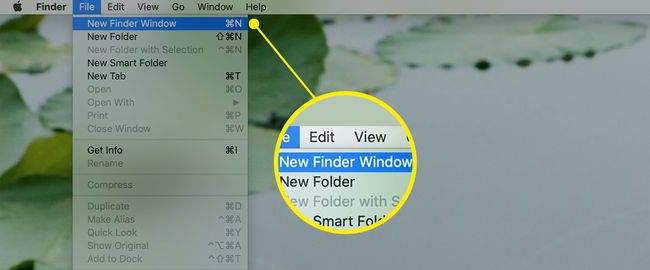
-
Kliknite Aplikácie na ľavom paneli okna Finder, aby ste zobrazili nainštalované aplikácie vo vašom počítači.
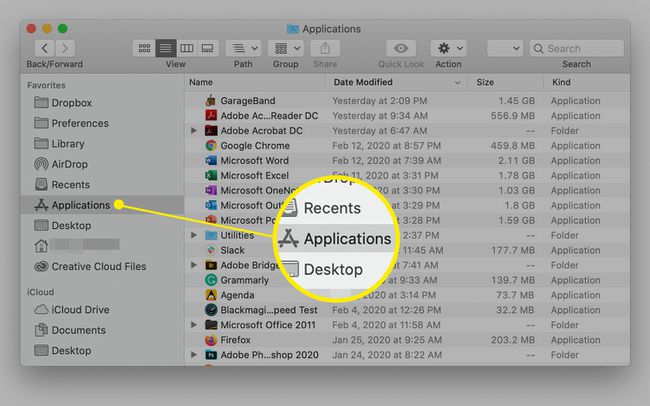
Klikni na Aplikácia ktorý chcete odinštalovať.
Kliknite Súbor z rozbaľovacej ponuky v ľavom hornom rohu obrazovky.
-
Kliknite Presunúť do koša.
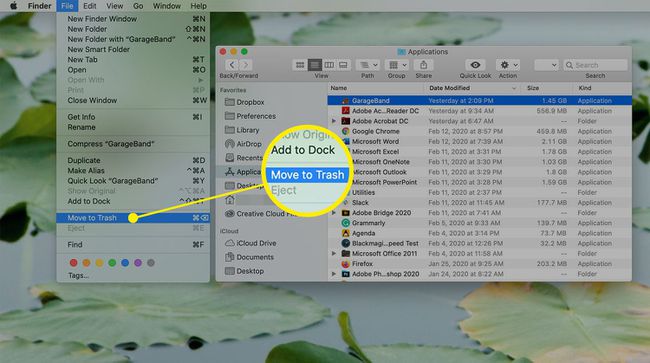
Kliknite a podržte odpadkový kôš ikonu v Docku.
-
Kliknite Vyprázdniť kôš v kontextovej ponuke na odstránenie aplikácie z vášho Macu.
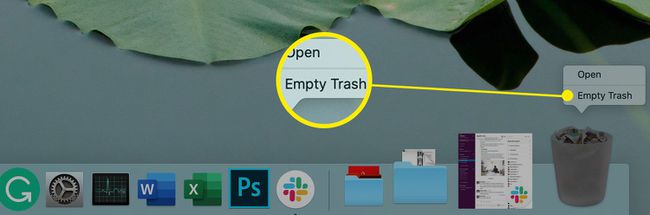
Odinštalujte aplikácie pomocou odinštalačného programu
Niektoré aplikácie môžu v priečinku Applications obsahovať nástroj na odinštalovanie. V tomto prípade chcete odinštalovať pomocou tohto nástroja.
Často ide o veľké aplikácie, ako sú produkty Creative Cloud od spoločnosti Adobe alebo klienta Steam od Valve. Aby ste sa uistili, že sa úplne odinštalujú z vášho počítača, použite odinštalačný program, ak je súčasťou aplikácie.
Otvorte okno Finder a kliknite Aplikácie na zobrazenie aplikácií nainštalovaných vo vašom počítači.
Kliknite na aplikáciu, ktorú chcete odinštalovať. Otvorí sa priečinok a zobrazí sa jeho obsah vrátane odinštalačného programu, ak existuje.
-
Dvakrát kliknite na súbor s názvom Odinštalovať vnútri priečinka.
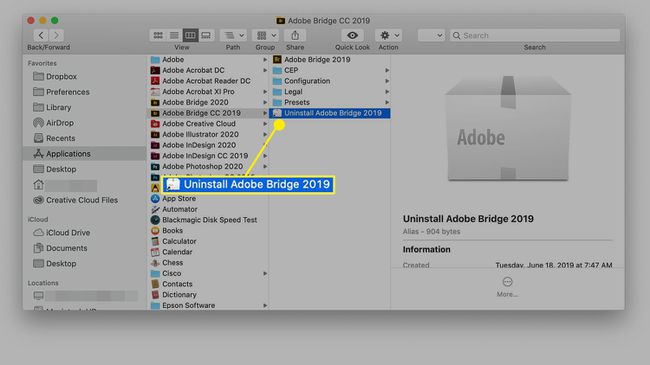
Pri odinštalovaní aplikácie postupujte podľa pokynov na obrazovke. Pokyny sa líšia v závislosti od aplikácie, ktorú odstraňujete.
Odinštalujte aplikácie pomocou Launchpadu
Ďalšou možnosťou na odinštalovanie aplikácií na Macu je použitie Launchpadu. Toto je jednoduchý a bezproblémový spôsob odinštalovania programov, ktoré si zakúpite v App Store.
-
Kliknite na Launchpad ikonu na Docku.
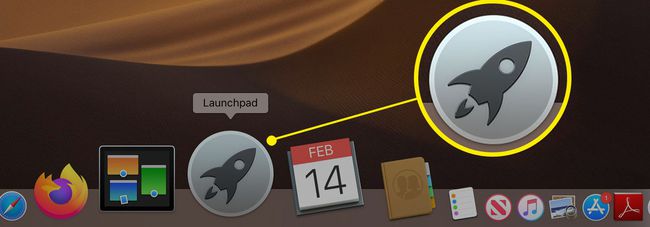
-
Nájdite aplikáciu, ktorú chcete odstrániť, zadaním jej názvu do vyhľadávacieho poľa v hornej časti obrazovky alebo posúvaním stránok Launchpad. Kliknite a podržte ikonu aplikácie, ktorú chcete odstrániť, keď ju uvidíte, kým sa všetky aplikácie nezačnú triasť.
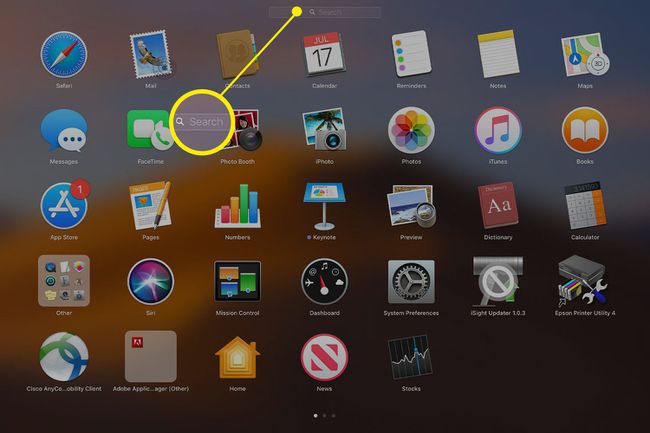
-
Keď sa ikona začne triasť, kliknite na X ktorý sa objaví vedľa neho.
Ak sa vedľa aplikácie nenachádza žiadne X, nemôžete ju odstrániť prostredníctvom spúšťacieho panela. Môže to vyžadovať operačný systém alebo máte možnosť odinštalovania, ktorú musíte použiť.
Kliknite Odstrániť potvrďte odstránenie aplikácie.
